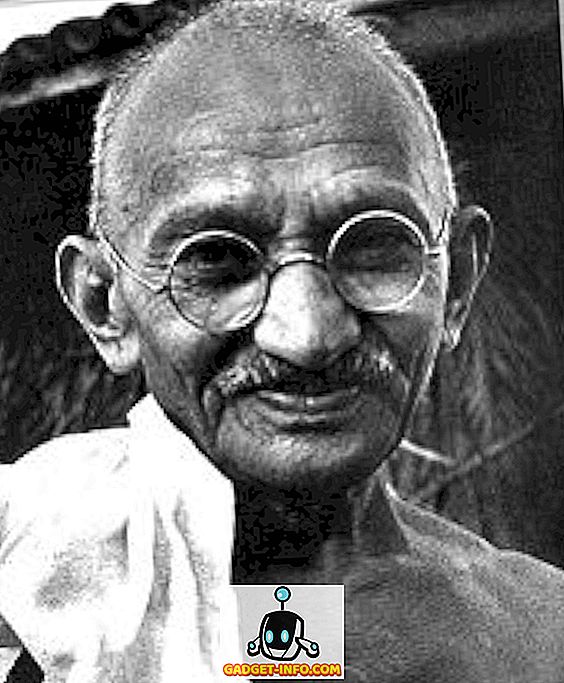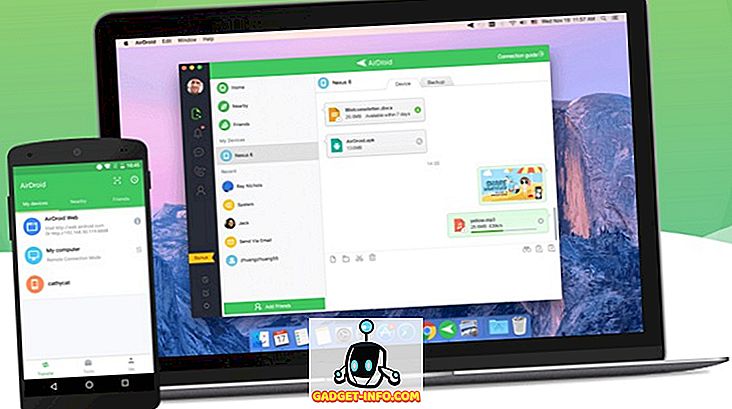Az évek során a WhatsApp olyan üzenetkezelő alkalmazássá fejlődött, amely sokkal többet tesz, mint az üzenetküldés. Bár az üzenetküldés továbbra is a WhatsApp középpontjában áll, az alkalmazás maga is egy olyan többcélú eszköz lett, amely lehetővé teszi a felhasználók számára, hogy video- és hanghívásokat kezdeményezzenek, fizetéseket küldjenek és fogadjanak, sőt, akár a vállalati ügyfélkapcsolati kommunikációt is. Amit a legtöbbet szeretem a WhatsApp-ról, az, hogy bár sok olyan funkcióval rendelkezik, a felületen, még mindig az egyik legegyszerűbb és leginkább hozzáférhető üzenetküldő alkalmazás. Az egyszerűség azonban nehezebbé teszi azokat a felhasználókat, akik ezeket az extra szolgáltatásokat szeretnék használni. Ebben a cikkben megoldjuk ezt a problémát. Ha valaki, aki többet szeretne kipróbálni a WhatsApp-ról, itt van a 18 legjobb WhatsApp tipp és trükkö, amely segíthet abban, hogy:
A legjobb WhatsApp trükkök az Androidon és az iOS-en
1. Készítsen csoporthívásokat a WhatsApp-ban
Ha a WhatsApp-on egy csoport tagja (és valószínűleg), akkor csoportos hang- vagy videohívást kezdeményezhet az egész csoportnak! Ez elég hűvös, és valószínűleg hasznos lesz. Látom, hogy a nyak fájdalmává válik, különösen azok számára, akik családtagjaikban vannak rokonukkal. Különben is, a funkció még béta, és csak maximum négy embert támogat a hívásban, így, és ha szeretné, kipróbálhatja. Továbbá, ha további részleteket keres, és segítséget nyújt a szolgáltatás tényleges használatához, nézze meg a WhatsApp csoporthívásokról szóló cikkünket.

2. Küldj matricákat WhatsApp-ban
A WhatsApp nemrég egy új funkciót adott hozzá, amely lehetővé teszi a felhasználók számára, hogy matricákat küldjenek a csevegésekbe . Ezeket az új matricákat az emoji menüben találja meg, ahol alapértelmezés szerint csak egy matrica csomag van, a „Cuppy”. Letölthet több matrica csomagot a WhatsApp belsejében lévő matrica tárolóból, ha megérinti a "plusz" ikont, vagy akár a matrica csomagokat is letöltheti a Play Áruházból. Van egy részletes cikkünk arról, hogyan küldjünk el matricákat WhatsApp-ban, és nézd meg, hogy pontosan hogyan használhatod az új matricákat az alkalmazásban.

3. Készítse el saját matricáit
Ez a trükk az előző WhatsApp trükk, amelyről beszéltünk. Ha a WhatsApp-ban lévő matrica-csomag nem elég Önnek, vagy ha valami nagyon specifikusra van szüksége, mint egy matrica, akkor tényleg saját matricákat hozhat létre a WhatsApp számára. Alapvetően csak egy "Sticker Maker for WhatsApp" (ingyenes) nevű alkalmazást kell telepítenie , és tetszőleges képből matricákat hozhat létre ! Van egy praktikus útmutató arról, hogyan készíthetünk matricákat WhatsApp-hoz, amit egy lépésről lépésre megtanulhat. Tehát hozzon létre saját matricákat és élvezze!

4. Válaszoljon magán a csoportok üzeneteire
Egy másik hűvös WhatsApp tipp, amit hasznosnak találhat, az a lehetőség, hogy a WhatsApp csoportos csevegéseiben megjelenő üzenetekre magán válaszoljon. Ez nagyon hasznos lehet, ha valaki üzenetet szeretne válaszolni egy csoportban, de nem akarja, hogy más emberek tudják a válaszát. Egyszerűen hosszú ideig nyomva tarthatja az üzenetet, érintse meg a három pontot, majd érintse meg a ' Privát válasz. '

5. Törölje az üzeneteket mindenki számára
A WhatsApp egyik legszebb dolog az, hogy lehetővé teszi az üzenetek mindenki számára történő törlését. Ez egy nagyon hasznos funkció, ha vissza akarja vonni a hibásan küldött üzeneteket. Személy szerint legalább egy alkalommal emlékszem, amikor ez a funkció megmentette az életemet. Ne feledje, hogy van egy határidő a funkció használatához, amely 4096 másodperc vagy 1 óra 8 perc és 16 másodperc . Ez jó, mivel az időkorlát megakadályozhatja, hogy az emberek rosszul használják ezt a funkciót.

Szóval, nézzük meg, hogyan tudjuk ezt a funkciót használni? Ez elég könnyű. Mindössze annyit kell tennie, hogy érintse meg és tartsa lenyomva egy üzenetet, hogy kiválassza azt, majd érintse meg a tetején található szemetet. Most látni fogod, hogy három lehetőséged van. Az üzenetet mindenki számára törölheti, vagy törölheti a műveletet. Érintse meg a „Mindenkinek törlése” opciót, hogy az üzenetet ne csak magának, hanem a másik fél személyének is törölje .
6. A WhatsApp Media elrejtése a Galériából
Azok számára, akik egy tonna médiaalapú üzeneteket kapnak a WhatsApp-on, megértem, ha csalódást okozott a médiafájlokkal, amelyek zavarják az okostelefon galériáját. Én magam utálom, mert szeretném tisztán tartani a telefonom galériáját, így könnyen megtalálhatom azokat a képeket, amelyeket személyesen rögzítettem. Akár ebből az okból, vagy valami másról van szó, ha nem szeretné, hogy a WhatsApp média, beleértve a fényképeket és videókat, megjelenjen a galériájában, akkor ez a tipp az Ön számára.

Ahhoz, hogy megakadályozzuk, hogy a WhatsApp fényképek és videók megjelenjenek a telefon galériájában, menjen a Beállítások -> Csevegés lehetőségre . Itt a Média láthatóság opció alatt jelölje be a „Média megjelenítése a galériában” opció melletti jelölőnégyzet jelölését. Miután ezt megtette, a WhatsApp adathordozója már nem jelenik meg a telefon galériájában.
7. Pénz küldése UPI használatával (csak India)
A WhatsApp által az indiai fogyasztók számára bevezetett legújabb funkciók egyike az, hogy pénzt küldhet az UPI használatával. A felhasználók, akik az UPI-kifizetéseket WhatsApp-fiókjukkal állították be, képesek lesznek pénzt küldeni a kapcsolataiknak . Természetesen a kapcsolattartóknak is frissíteniük kell az UPI fizetési adatait. Ha nem tudod, hogyan állíthatod be az UPI-kifizetéseket a WhatsApp-ban, akkor a cikkünkre hivatkozhat, amely részletes magyarázatot ad Önnek.

Figyelembe véve, hogy minden be van állítva, a fizetés megkezdéséhez nyissa meg a csevegést annak a partnernek, akivel elküldi a pénzt, majd érintse meg a mellékleteket . Itt megjelenik egy új „Fizetési” lehetőség. Érintse meg azt, majd adja meg az elküldendő pénzösszeget. A következő oldalon erősítse meg az UPI PIN-kódját, és elküldi a pénzt.

8. Kérjen pénzt az UPI használatával (csak India)
A pénzküldés képessége mellett a felhasználók pénzt is kérhetnek a kapcsolattartásukról a WhatsApp segítségével. Jelenleg azonban a fizetés kérése valakinek egy kicsit nehezebb, mint a küldés. A WhatsApp felhasználó fizetésének kérése a Beállítások -> Fizetések -> Új fizetés és a „TO UPI ID” opcióra kattintva érhető el .

Itt adja meg a partner UPI azonosítóját, és érintse meg a Verify gombot. Ha helyesen adta meg az UPI azonosítót, akkor megjelenik a személy neve. Csak győződjön meg róla, hogy ez a megfelelő személy, majd érintse meg a „Kérelem pénz” opciót . Most írja be az igényelt összeget, és érintse meg a küldés gombot. Ahogy mondtam, a pénz kérése egy kicsit összecsapott most, de biztos vagyok benne, hogy a WhatsApp ezt a jövőbeni frissítéssel javítja.

9. Ellenőrizze, hogy melyik csoport vagy kapcsolat tárolja a tárolóeszközt
A WhatsApp maga is nagyon kicsi alkalmazás lehet, de a naponta megkapott fényképek és videók számának köszönhetően az okostelefonjainkon rengeteg helyet foglal el . A telefonjaink egyszerű módja annak, hogy megtudjuk, mennyi tárolóeszköz van a WhatsApp készülékeinken, de fogalmad sincs arról, hogy mely konkrét csoportok vagy kapcsolattartók a legfőbb bűnösek az elfoglalt tároló mögött. Nos, ha azt akarod kitalálni, WhatsApp nagyon egyszerű módja annak, hogy ezt megtehesse.

Hogy megtudja, hogy mennyi tárhelyet használ a telefonon az egyes kapcsolatok vagy csoportok által küldött üzenetek és mellékletek, csak menjen a Beállítások -> Adat- és tárolóhasználat -> Tárolási használat elemre . Itt láthatja a partnerek és csoportok listáját, amelyeket az eszközön tárolt tárolási mennyiség alapján rendez. Érintsen meg egy névjegyet vagy egy csoportot, hogy további információkat kaphasson, amelyek olyan adatokat jelenítenek meg, mint az üzenetek, fényképek és más, a készülékre küldött fájltípusok. Az adatokat a jobb alsó sarokban lévő „Üzenetek kezelése” gomb megnyomásával is törölheti .

10. A WhatsApp adatok megtekintése és exportálása
A Facebook Data botrány után az emberek igazán aggódtak a WhatsApp üzenetek adatvédelméről, mivel a WhatsApp a Facebook tulajdonában van. Az aggodalom még nagyobb volt, miután Jan Koum, a WhatsApp alapítója kilépett a Facebookról az adatvédelmi aggályok miatt. Ezen aggályok enyhítése érdekében a WhatsApp nemrégiben új funkciót indított, amely lehetővé teszi a felhasználó számára, hogy letöltse és exportálja felhasználói adatait .

Saját jelentés létrehozásához menjen a Beállítások -> Fiók -> Fiókadatok kérése pontra, és érintse meg a "Jelentés kérése" gombot . Bár azt mondja, hogy a jelentés elkészítéséhez körülbelül 3 napig tart, általában nem tart sokáig. Miután elkészült a jelentés, megjelenik egy "Export jelentés" lehetőség. Érintse meg azt, hogy hozzáférjen a harapós méretű jelentéséhez. Ez egy .ZIP fájl formájában jön létre, amely tartalmaz egy HTML fájlt, amely az összes információt tartalmazza. Ha iPhone-ot használ, a folyamat majdnem hasonló. Ha azonban problémái vannak, akkor megnézheti a cikkünket, amely részletezi, hogyan készíthet és exportálhat jelentéseket iPhone-on.

11. Élő hely megosztása
Csakúgy, mint a Google Térkép, most a WhatsApp lehetővé teszi a felhasználók számára, hogy megoszthassák élő helyüket a kapcsolataikkal. Az élő hely megosztása egy partnerrel először nyissa meg a csevegést, majd érintse meg a mellékleteket . Itt érintse meg a „Hely” opciót.


12. Hangüzenetek rögzítése Kihangosító
Hosszú hangüzenetek rögzítése közben nem kell tovább tartani a mikrofon gombot, mivel hosszú hangüzeneteket rögzíthet szabadon. A funkció használatához érintse meg és tartsa lenyomva a mikrofon gombot néhány másodpercig, amíg egy zár szimbólum jelenik meg (az alábbi képen látható). Amint megjelenik a zár szimbólum, csak csúsztassa az ujját felé, és elkezdi a felvételt anélkül, hogy a mikrofongombra kellene ragaszkodnia.

13. Magánszóró üzenetek több partnerhez
Ha ugyanazt az üzenetet szeretné elküldeni több személynek úgy, hogy az üzenet a közvetlen csevegésbe kerül, és nem a csoportos csevegésbe kerül, akkor használhatja a WhatsApp-on található sugárzási funkciót. Ehhez érintse meg a jobb felső sarokban lévő hárompontos menüt, majd válassza az „Új adás” lehetőséget . A következő oldalon érintse meg a ikont, és válassza ki a hozzáadni kívánt névjegyeket, majd érintse meg a jobb alsó sarokban lévő zöld gombot.

Most létrehozta a privát sugárzási listát. Csak írja meg az elküldeni kívánt üzenetet, és nyomja meg a Küldés gombot . Ellentétben a csoportokkal, ahol az üzenetek egy helyen kerülnek átadásra, ahol mindenki láthatja, egy üzenetben az üzenetet a tagok egyénileg továbbítják.

14. Változtassa meg a WhatsApp számát
A WhatsApp most lehetővé teszi a felhasználók számára, hogy megváltoztassák számukat az adatok elvesztése nélkül. Ha új számmal új fiók létrehozása helyett megváltoztatja a számát, a fiókadatai, csoportjai és beállításai átkerülnek az új számra. A praktikus funkció használatához menjen a Beállítások -> Fiók -> Szám módosítása lehetőségre .

Itt adja meg mind a régi telefonszámát, mind az új telefonszámát, majd kattintson a következőre . Most, WhatsApp ellenőrzi az új számot, így győződjön meg róla, hogy az új szám működik. Miután elvégezte a hitelesítést, kövesse a folyamatot, hogy befejezze a folyamatot.

15. Csoportleírás hozzáadása
Tudta, hogy most már 512 karakter hosszúságú csoportleírásokat is hozzáadhat? Nos, tudod, és ez egy szép módja annak, hogy az új tagok tudják, mit szól a csoportod. Csoportos leírás hozzáadásához először érintse meg a csoport nevét, majd a „Csoport leírása” elemet .


16. Csökkentse a csoporttagokat a csoportcím, a fénykép és a többi módosításáról
Ha Ön adminisztrátor, akit a tagjai csalódnak, mert rendszeresen megváltoztatják a csoport adatait, fotóit vagy címét, most nyugodtan nyugodt, mivel a WhatsApp több jogosultságot ad az adminisztrátornak, mivel korlátozza azokat, akik megváltoztathatják a fent említett információkat . A korlátozás érvényesítéséhez érintse meg a csoport nevét, majd érintse meg a „Csoportbeállítások” elemet .


17. Catchup csoport
A Group Catchup a WhatsApp által bevezetett újdonság, amely megkönnyíti a csoporttagok számára a számukra fontos üzenetek megkeresését. Most, ha egy olyan csoportba látogat, amelyet már nem látogatott meg, megjelenik egy új „@” gomb, amelyen megérintve csak azokat az üzeneteket látja, amelyekben közvetlenül szerepel . Ez egy nagyon praktikus funkció, mivel nem kell hosszú üzenetek listáján keresnie azokat, amelyek fontosak az Ön számára.

18. Olvasott üzenetek olvasása a WhatsApp-on (csak Android-on)
Láttad már valaha a csevegés „Ezt az üzenetet törölte” üzenetet, és azon tűnődött, hogy mi volt az üzenet tartalma? Ha igen, akkor ez a trükk az Ön számára. Ez a trükk segít abban, hogy naplót tároljon a beérkező üzenetekről, és lehetővé teszi, hogy olvassa el azokat, még akkor is, ha a felhasználó úgy dönt, hogy törli őket. Ahhoz, hogy ez a trükk működjön, egy harmadik féltől származó alkalmazás, az Értesítési előzmények nevű segítséget kell használnunk. A telepítés után ez az alkalmazás rögzíti az összes értesítést, amely tartalmazza a WhatsApp üzeneteit . Még ha a feladó mindenki számára törli az üzenetet, az üzenet biztonságosan mentésre kerül az Értesítési előzmények alkalmazásban, ahonnan bármikor elolvashatja. Az alkalmazás szabadon használható a hirdetésekkel, vagy vásárolhatja a pro verziót 1, 99 dollárért.

Használja a WhatsApp Like A Pro-t ezeknek a trükköknek
Ezzel befejezzük a 18 hűvös WhatsApp tipp és trükkök listáját. Remélem, hogy ezek a tippek és trükkök segítenek a legtöbbet kihozni a WhatsApp-tól. A kedvenc tippem az, hogy elrejthetem a WhatsApp adathordozót a telefonom galériájából, mert szeretném tisztán tartani a galériát. Ossza meg velünk kedvenc tippjeit a listából az alábbi megjegyzések részben.